適用於媒體、播放器和 API 網址的 TLS
簡介
傳輸層安全性 (TLS) 透過加密來保護透過網際網路傳輸的資料。(TLS 取代了舊版加密編譯通訊協定,稱為 SSL)。該過程對用戶來說很大程度上是透明的。通過 Web 傳輸的數據可以加密或不加密,因此由客戶端(例如瀏覽器)向服務器發出數據應該加密的信號。這通常是通過使用 HTTPS 協議來完成 URL 而不是 HTTP。
視訊雲端支援以下條款的所有媒體傳遞 TLS:
- 那些使用 Brightcove CDN 的使用者可以聯絡 Brightcove 支援中心,將他們的帳戶設定為 HTTPS + HTTP傳送資料或僅限 HTTPS 的交付。
- 那些使用其他 CDN(有時稱為 BYO CDN)的人可以從他們的 CDN 請求這些選項(如果支持的話,這很可能)。
您是否需要 TLS 主要取決於您部署視頻的站點和頁面是否通過 HTTPS 加載——如果是,那麼您的視頻和視頻資產,以及播放器和 API 請求也必須通過 HTTPS 請求HTTPS;如果不這樣做,它們可能無法加載或在查看者的瀏覽器中生成警告。
TLS 支援中的變更
根據互聯網安全專家的建議,Brightcove 更改其對 TLS 版本的支持,詳細說明如下。
有什麼變化?
視訊雲端正逐漸結束 TLS 1.0 或 1.1 版本的支援。使用這些版本的客戶必須儘快移轉。
TLS 1.0 和 1.1 的支援已關閉下列項目:
- 資源庫 API
- 交付系統 API
- 播放器管理 API
- 內嵌 API (
https://ingest.api.brightcove.com和https://ingestion.api.brightcove.com)
為什麼布萊特灣棄用較舊的 TLS 版本?
客戶資料的安全性是布萊特灣的首要任務。這些變化正在我們的產業中展開,我們的許多技術合作夥伴和同儕已採取措施來停用早期 TLS。
我如何知道我們的系統是否已準備好應對這一變化?
由於 TLS 1.0/1.1 已被取代,因此與視訊雲端平台的連線將需要使用 TLS 1.2 加密通訊協定 (或更新版本)。我們預計影響最小,但有兩個風險領域:
- 您應該確定所有與視訊雲端 API 的連線 (例如從 Python 指令碼呼叫 CMS API) 都是從支援 TLS 1.2 或更新版本的平台建立的。這表示自動化處理程序應該從相容的平台託管。
- 如果使用者使用不受支援的瀏覽器、已停用相關加密通訊協定,或使用不支援的裝置,您的使用者可能會受到影響。
一般來說,影響應限於代表我們用戶一小部分的舊設備和瀏覽器。如需不支援的用戶端和裝置範例,請參閱下方。
不支援的平台 (播放器/SDK)
如前所述,HTTP 連接(未加密)不受此更改的影響。以下是不支援使用 TLS 1.2 的 HTTPS 連線的使用者代理程式清單。
作業系統/瀏覽器組合
- 視窗 7 [1-1] /鉻 29(或更早版本的鉻)[1-2]
- 視窗 7 [1-1] /火狐瀏覽器 10.10.12, 火狐瀏覽器 17.0.7, 火狐瀏覽器 24.2.0, 火狐瀏覽器 24 [1-2]
- 視窗 8/火狐 26
- 視窗 XP [1-1] /IE 6 [1-3]
- 視窗遠景[1-1] /IE 7 [1-3]
- 視窗電話 8.0/IE 10 [1-3]
- 視窗 7 [1-1] /歌劇院 12.15, 歌劇院 15, 歌劇院 16 [1-4]
- 操作系統 X 10.6.8/野生動物園 5.1.9 [1-2]
- 操作系統 X 10.8.4/野生動物園 6.0.4 [1-2]
- 安卓 4.3 或更早版本
注意事項
- [1-1] Brightcove 不支持早於 Windows 8 的 Windows 版本
- [1-2] Brightcove 僅支持當前版本,以及兩個更早的瀏覽器主要版本
- [1-3] Brightcove 不支持任何版本的 IE (Internet Explorer)
- [1-4] Brightcove不支持任何版本的Opera
其他不支援的平台和裝置
您應該驗證我們未提供播放程式或 SDK 的平台和裝置上的整合,或是他們已與我們的 API 撰寫自訂整合的地方。下列清單並不詳盡,但包含許多不支援 TLS 1.2 的平台和 OEM 裝置。
軟體程式庫和執行階段環境
- 爪哇 6u45
- 爪哇 7u25
- 开放式 SSL 0.9.8 年
智慧電視/OEM 裝置
- 松下 CS650 電視
- 夏普電視台-U20, 20 歲以下, 20 美國, W20, W25, R30, XL20, G20
- 遊戲站 3
- 遊戲站維塔
啟用 TLS 1.2
在某些情況下,TLS 1.2 可能會受到支援,但會停用。若要在 Windows 網頁瀏覽器上啟用 TLS 1.2 通訊協定,請參閱下列資訊。
微軟網際網路總管
- 開啟網際網路總管。
- 從功能表列按一下「工具」>「網際網路選項」>「進階」標籤:
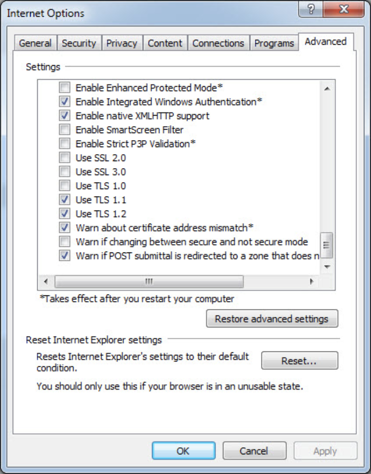
網際網路總管設定。 - 向下捲動至 [安全性] 類別,手動勾選 [使用 TLS 1.2] 的選項方塊。
- 按一下「確定」。
- 關閉瀏覽器並重新啟動網際網路總管。
谷歌瀏覽器
- 開啟 Google 瀏覽器。
- 按一下 Alt-F 並選取「設定」。
- 向下捲動並選取 [顯示進階設定]。
- 向下滾動到網絡部分,然後點擊更改代理設置。
- 選取「進階」標籤。
- 向下捲動至 [安全性] 類別,手動勾選 [使用 TLS 1.1] 和 [使用 TLS 1.2] 的選項方塊。
- 按一下「確定」。
- 關閉瀏覽器並重新啟動 Google 瀏覽器。
火狐
- 開啟火狐。
- 在網址列中,輸入「關於:組態」,然後按 Enter 鍵。
- 在「搜尋」欄位中輸入
tls。尋找並連按兩下的項目security.tls.version.max。 - 將整數值設定為 3,以強制 TLS 1.2 的通訊協定。
- 按一下「確定」。
- 關閉瀏覽器並重新啟動 Firefox。
歌劇
- 開啟歌劇
- 按一下控制鍵加 F12。
- 向下滾動到網絡部分,然後點擊更改代理設置。
- 選取「進階」標籤。
- 向下捲動至 [安全性] 類別,手動勾選 [使用 TLS 1.1] 和 [使用 TLS 1.2] 的選項方塊。
- 按一下「確定」。
- 關閉瀏覽器並重新啟動 Opera。
